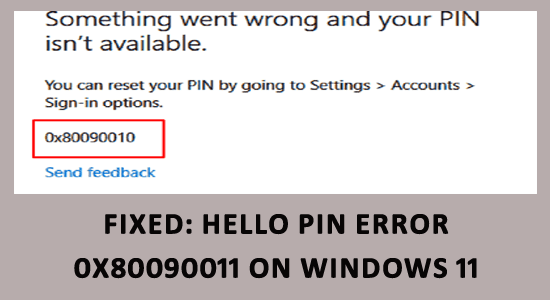
Sok Windows-felhasználó arról számolt be, hogy nem tud jelszót létrehozni, és a 0x80090011 számú Hello PIN-hiba üzenetet látja a PIN-lépés létrehozásakor. Ez a felugró ablak alapvetően akkor fordul elő, ha a tároló vagy kulcs nem található, és a képernyőn megjelenik a hibaüzenet:
Hiba történt, és nem tudtuk beállítani a PIN-kódot. Próbálja újra, és ha ez nem működik, forduljon ügyfélszolgálatához, és jelentse ezt a hibát: 0x80090011
Ez nagyon bosszantó, mivel nem tudja beállítani a Windows Hello-t, és nem látja a hibaüzenetet a képernyőn.
Ezért itt végeztük el a kutatást, és azt találtuk, hogy sok különböző oka lehet annak, hogy a Hello PIN 0x80090011 hibaüzenet Windows 11 rendszerben megjelenhet .
Tehát ebben a cikkben ismerje meg a lehetséges javításokat a hiba elkerülése és a Windows Hello beállításához. Mielőtt azonban elkezdené a megoldásokat, ismerje meg a hibát okozó gyakori bűnösöket.
A Hello PIN 0x80090011 hiba kijavításához a Speciális rendszerjavítást javasoljuk:
Ez a szoftver az Ön egyablakos megoldása a Windows hibák kijavítására, a rosszindulatú programok elleni védelemre, a hulladékok tisztítására és a számítógép maximális teljesítményének optimalizálására 3 egyszerű lépésben:
- Kiváló értékelést kapott a Trustpiloton .
- Kattintson a Telepítés és keresés most lehetőségre a számítógépes problémákat okozó telepítési és vizsgálati problémákhoz.
- Ezután kattintson a Kattintson ide az összes probléma azonnali megoldásához lehetőségre a számítógép hatékony javításához, tisztításához, védelméhez és optimalizálásához.
Mi okozza a Hello PIN 0x80090011 hibát a Windows 11 rendszerben?
- Sérült NGC mappa – A hiba észlelésének legvalószínűbb oka a sérült NGC mappa. A Windows rendszerben a PIN-beállításokkal kapcsolatos összes információ az NGC-ben tárolódik, és ha megsérül, nagyobb valószínűséggel látja a hibát.
- Váratlan rendszerösszeomlási probléma – Ha a Windows Hello beállítása során a rendszer váratlanul összeomlik belső problémák vagy hibák miatt, akkor a hiba is megjelenik.
- Az Azure AD szabálytalansága – A Microsoft Azure Active Directory felkínálja a rendszergazdáknak a végfelhasználói identitások kezelésének jogát, így ha nem csatlakozott az Azure AD-hez, akkor ez megakadályozhatja a Windows Hello PIN-kód beállítását, és a hiba megjelenítését eredményezheti.
Tehát ezek a leggyakoribb bűnösök a Windows Hello 0x80090011 hibájáért. Most kövesse az egyes javításokat a hiba megoldásához.
Hogyan javítható ki a „Windows 11 Hello PIN Error 0x80090011”?
Tartalomjegyzék
Váltás
1. megoldás – Csatlakozzon újra az Azure AD-hez
Ha a Hello PIN Error 0x80090011 Windows 11 problémával szembesül , akkor ez a probléma az aktív könyvtárhoz köthető, és a probléma megoldása nagyon egyszerű. Újból csatlakoznia kell az Azure AD-hez a hibák megoldásához és a PIN-kód újbóli létrehozásához. Az eszközhöz való újbóli csatlakozáshoz kövesse az alábbi lépéseket:
- Nyomja meg a Windows + I gombot a Beállítások ablak megnyitásához.
- Most kattintson a bal oldalon elérhető Fiókok lehetőségre .
- Ezután kattintson a Hozzáférés a munkahelyhez vagy az iskolához opcióra a listában.
- És kattintson a Leválasztás gombra
- Most indítsa újra a számítógépet, és lépjen be a Beállítások , majd az Access Work vagy School opcióba, és ellenőrizze, hogy a hiba megoldódott-e vagy sem.
2. megoldás – Jelentkezzen be újra Microsoft-fiókjába
Itt azt javasoljuk, hogy próbáljon meg kijelentkezni a Microsoft-fiókjából, majd újra bejelentkezni, mivel ez sok felhasználónak segített a Windows 11 Hello PIN 0x80090011 hibajavításában. Ha ki szeretne jelentkezni, majd újra bejelentkezik Microsoft-fiókjába, kövesse az alábbi lépéseket:
- Kattintson a Start gombra, hogy belépjen a Start menübe, majd kattintson a jobb gombbal a fiók opcióra, majd kattintson a Kijelentkezés gombra
- A Windows közvetlenül a bejelentkezési képernyőre irányítja át.
- Most kattintson a Microsoft lehetőségre, és jelentkezzen be hitelesítő adataival .
Ellenőrizze, hogy a 0x80090011 számú Windows Hello Pin hiba megoldódott-e.
3. megoldás – Törölje az összes fájlt az NGC mappából
Windows PC-n a PIN-beállításokkal kapcsolatos összes adat az NGC mappában van beállítva. Ha pedig a mappában lévő adatok megsérülnek, különféle problémákkal kell szembenéznie, beleértve a Hello PIN-hiba 0x80090011 Windows 11-et. Az NGC mappa megtisztításához kövesse az alábbi lépéseket:
- Kattintson a jobb gombbal a Start ikonra, majd kattintson a Futtatás gombra
- Most illessze be az alábbi útvonalat:
C:\Windows\ServiceProfiles\LocalService\AppData\Local\Microsoft
- Itt keresse meg az NGC mappát , válassza ki az összes fájlt a mappában, és törölje azokat.
- Indítsa újra a számítógépet, hogy a változtatások érvénybe lépjenek.
4. megoldás – A TPM beállítások módosítása
A felhasználók arról is beszámoltak, hogy a TPM-beállítások módosítása segített nekik megoldani a problémát, ezért javasoljuk, hogy próbálja ki, és ellenőrizze, hogy segít-e megoldani a problémát. A TPM beállítások módosításához kövesse az alábbi lépéseket:
- Kattintson a jobb gombbal a Start ikonra, majd kattintson a Futtatás gombra
- A futtatás párbeszédablakban írja be a tpm.msc parancsot , és nyomja meg az OK gombot.
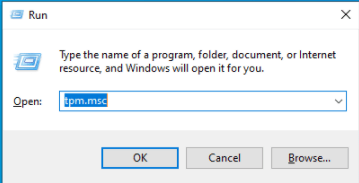
- Ezután kattintson a bal felső sarokban található Művelet lehetőségre .
- És kattintson a TPM előkészítése gombra
- Most indítsa újra a számítógépet
Remélhetőleg a Windows 11 Hello Pin 0x80090011 hibája megoldódott.
5. megoldás – A csoportházirend-beállítások módosítása
Ha a fent említett módszerek nem működtek az Ön számára, javasoljuk, hogy módosítson néhány csoportházirend-beállítást, mivel ez sok felhasználónak segített a hiba megoldásában. A csoportházirend-beállítások módosításához kövesse az alábbi lépéseket:
- A Start ikonon kattintson a Futtatás gombra , írja be a gpedit.msc parancsot, majd nyomja meg az Enter billentyűt
- Most kattintson a Felügyeleti sablonok , majd a Rendszer , majd a Bejelentkezés elemre .
- Kattintson duplán a Kényelmi PIN-bejelentkezés bekapcsolása lehetőségre
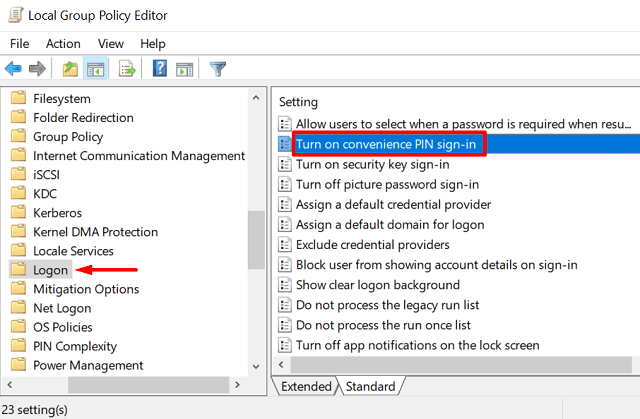
- Jelölje be az Engedélyezve melletti négyzetet , majd kattintson az Alkalmaz , majd az OK gombra .
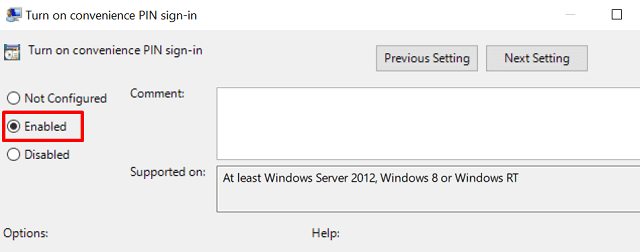
- Indítsa újra a készüléket
6. megoldás – Próbáljon meg új PIN-kódot létrehozni
Ha a fenti javítások egyike sem működik az Ön számára, nincs más dolga, mint létrehozni egy másik PIN-kódot. Egy másik PIN kód létrehozása Windows PC-n rendkívül egyszerű. Egyszerűen kövesse az alábbi lépéseket, és készítsen egy új tűt:
- Kattintson a jobb gombbal a Start ikonra, majd kattintson a Beállítások elemre
- Ezután kattintson a fiókok lehetőségre, majd kattintson a Bejelentkezés gombra
- Most kattintson az Elfelejtettem a PIN-kódom elemre
- Ezután kövesse a képernyőn megjelenő utasításokat a PIN-kód visszaállításához.
- Következő ellenőrzés indítsa újra a Windows 11-et, és a becslések szerint a Hello PIN 0x80090011 hiba megoldódott.
A különböző Windows-hibák kijavításának legjobb és egyszerű módja
Ez egy fejlett, többfunkciós eszköz, amely képes kijavítani a PC teljesítményével kapcsolatos hibákat és problémákat. Optimalizálja a számítógép beállításait, hogy a felhasználók maximális teljesítményt élvezhessenek.
Ezen kívül kijavítja a számítógépes hibák széles körét, például BSOD hibákat, futásidejű hibákat, játékhibákat, DLL-hibákat, alkalmazáshibákat, eltávolítja a rosszindulatú programokat, megakadályozza a fájlvesztést és még sok mást. Szóval érdemes egy próbát tenni.
Következtetés:
Tehát ez az egész a Windows 11 Hello Pin 0x80090011 hibájáról szól.
Itt minden tőlem telhetőt megtettem, hogy felsoroljam a lehető legjobb javításokat a hiba elkerülése érdekében. Kövesse egyenként a javításokat, és oldja meg a 0x80090011 számú hibát a Windows 11 rendszerben.
Sok szerencsét..!
![Hogyan lehet élő közvetítést menteni a Twitch-en? [KIFEJEZETT] Hogyan lehet élő közvetítést menteni a Twitch-en? [KIFEJEZETT]](https://img2.luckytemplates.com/resources1/c42/image-1230-1001202641171.png)
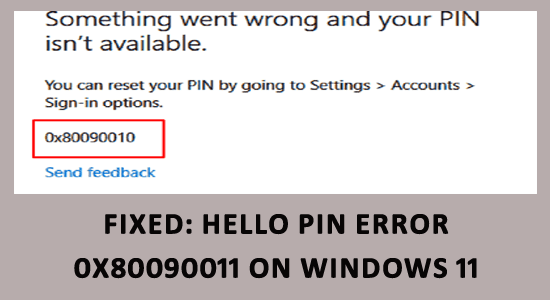
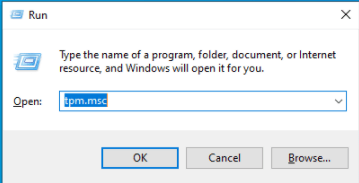
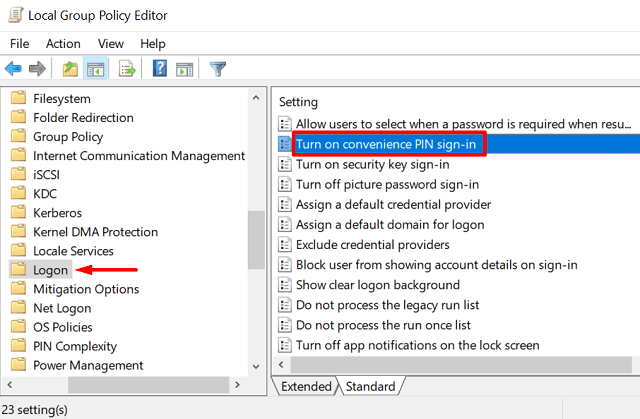
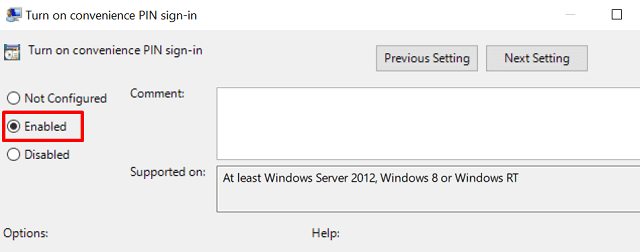


![[JAVÍTOTT] „A Windows előkészítése, ne kapcsolja ki a számítógépet” a Windows 10 rendszerben [JAVÍTOTT] „A Windows előkészítése, ne kapcsolja ki a számítógépet” a Windows 10 rendszerben](https://img2.luckytemplates.com/resources1/images2/image-6081-0408150858027.png)

![Rocket League Runtime Error javítása [lépésről lépésre] Rocket League Runtime Error javítása [lépésről lépésre]](https://img2.luckytemplates.com/resources1/images2/image-1783-0408150614929.png)



